Ciclos de pedidos para productores/as
Si no eres un productor/a, sino un Centro de Venta ve a Ciclos de pedidos para Centros de venta.
Muchos productores/as, que están vendiendo pequeñas cantidades de productos, pueden encontrar útil tener un ciclo de pedidos perpetuamente abierto y cumplir con los pedidos individualmente a medida que llegan. A otros productores, que venden grandes cantidades de productos, a múltiples clientes, les resulta útil establecer ciclos periódicos de pedidos, que se cumplen colectivamente al final de un periodo. Por ejemplo, un agricultor/a puede tener un ciclo de pedido abierto (aceptando pedidos) durante dos semanas. Al final de este ciclo de pedido, todos los pedidos se empaquetan, ordenan y distribuyen al mismo tiempo. Una vez que se ha cumplido este lote de pedidos, se abre un nuevo ciclo de pedido. La estructuración de ciclos de pedidos de esta manera puede hacer que las tareas de empaque y entrega sean más eficientes.
1. Acceso a los Ciclos de Pedido
Acceda a Ciclos de pedido desde el menú horizontal en la parte superior de la página.
2. Crear un nuevo ciclo de pedido
Tenga en cuenta que no puede crear un ciclo de pedido hasta que haya configurado los métodos de entrega y pago.
Hacer que un perfil de productor/a se pueda encontrar a través de una categoría de producto. Aquí.
Nombre: Escriba un nombre para el ciclo de pedido que sea significativo para usted. Le recomendamos que siga un protocolo de nombres consistente, por ejemplo, MiTienda_Semana27_2018. También le recomendamos que incluya el nombre de su tienda en el nombre del ciclo de pedido, de modo que la asistencia de Red Ágora pueda identificar sus ciclos de pedido si necesita ayuda.
Apertura de los pedidos: Esta es la fecha en la que su tienda en Red Ágora estará abierta, visible y comenzará a aceptar pedidos de clientes.
Cierre de los pedidos: Esta es la fecha en que su tienda en Red Ágora se cerrará y dejará de aceptar pedidos. Si tiene la intención de tener un ciclo de pedido que esté continuamente abierto, seleccione una fecha de cierre que esté bien en el futuro.
El cuadro Listo para (fecha/hora) le informa al cliente cuándo su pedido estará listo para la recolección o la entrega. Si su ciclo de pedido es perpetuo, lo que cumple órdenes de manera individual en lugar de a granel, debe ingresar algo así como '24hs después de la recepción del pedido'. El siguiente ejemplo muestra cómo se muestra '2018/03/15' en una tienda.
La nota también se muestra al momento de confirmar el pedido, cuando el cliente selecciona su método de envío (ver a continuación) y se incluye en el correo electrónico de confirmación del pedido.
El mensaje Instrucciones de recogida se incluirá en el correo electrónico de confirmación del pedido del cliente, debajo del mensaje que corresponde al método de envío elegido (ver más abajo). Esta nota está diseñada para que solo sea visible para los clientes, por lo que puede incluir información más sensible, como direcciones o números de teléfono, etc. Ver más abajo para un ejemplo del correo electrónico de confirmación de pedido.
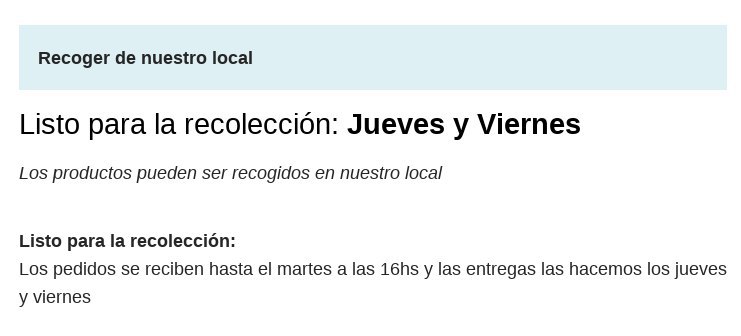
Productos: debe seleccionar los productos que serán visibles en su tienda en línea durante este ciclo de pedido. Recuerde, si agrega productos nuevos después de que un ciclo de pedido está en curso, deberá seleccionarlos aquí.
Tarifas: Existe la opción de agregar una tarifa de coordinador. Aquí puede aplicar una tarifa del negocio que se haya creado para su empresa. Esta función es más relevante para productores y vendedores que trabajan en asociación. Permite que se distribuya una tarifa de administración a la parte que es responsable de coordinar los pedidos. Muy a menudo, esto no es relevante para productores individuales que venden sus propios productos.
3. Abra su tienda en línea
Haga clic en Crear para guardar este ciclo de orden.
Cuando crea un ciclo de pedido, y el rango de fechas de apertura y cierre incluyen la fecha actual, se abrirá una tienda en línea en la página de inicio de la tienda. Si no está listo para abrir su tienda, coloque temporalmente las fechas de apertura y cierre en el pasado (esto se puede editar cuando esté listo para abrir).
Para ciclos de pedidos periódicos y repetitivos, puede copiar un ciclo de pedido existente y cambiar las fechas para agilizar el proceso. Vea abajo.
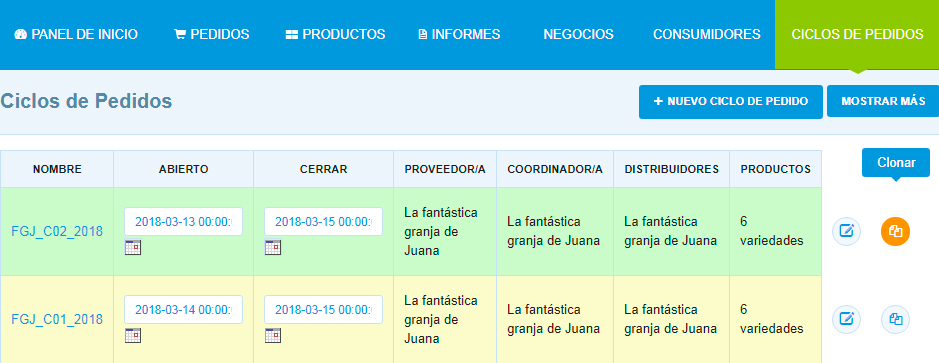
Los ciclos de pedido se mostrarán en verde cuando estén activos, amarillos cuando se programen para una fecha futura y gris cuando se hayan cerrado. Cuando un ciclo de pedido se cierra hace más de un mes, ya no aparecerá en esta lista. Para ver todos sus ciclos de pedidos pasados, haga clic en 'mostrar más' en la parte superior de la lista.
Configuraciones avanzadas
Estas configuraciones son relevantes para ciclos de pedido de múltiples distribuidores. Ver Inventario para detalles de estas configuraciones.